教學課程:在 Azure App 服務 上使用 Service 連線 or 建置具有 Postgres 的 Django 應用程式
注意
在本教學課程中,您會使用 Service 連線 or,簡化將 Web 應用程式連線至資料庫服務的程式。 本教學課程是 App Service 教學課程的修改,因此您可能會看到一些相似之處。 查看設定環境變數以連線資料庫一節,以查看 Service 連線 或運作的位置,並簡化 App Service 教學課程中提供的連線程式。
本教學課程示範如何將數據驅動 Python Django Web 應用程式部署至 Azure App 服務,並將其連線至 適用於 PostgreSQL 的 Azure 資料庫 彈性伺服器資料庫。
在本教學課程中,您會使用 Azure CLI 來完成下列工作:
- 使用 Python 和 Azure CLI 設定初始環境
- 建立 適用於 PostgreSQL 的 Azure 資料庫 彈性伺服器資料庫
- 將程式代碼部署至 Azure App 服務 並連線到 PostgreSQL 彈性伺服器
- 更新您的程式代碼並重新部署
- 檢視診斷記錄
- 在 Azure 入口網站 中管理 Web 應用程式
設定初始環境
安裝 Python 3.8 或更高版本。 若要檢查 Python 版本是否為 3.8 或更高版本,請在終端機視窗中執行下列程式代碼:
python3 --version安裝 Azure CLI 2.30.0 或更高版本。 若要檢查您的 Azure CLI 版本是否為 2.30.0 或更高版本,請執行
az --version命令。 如果您需要升級,請執行az upgrade(需要 2.30.0+版)。使用 CLI 搭配
az login登入 Azure。 此命令會開啟瀏覽器來收集您的認證。 當命令完成時,即會顯示 JSON 輸出,其中包含您的訂用帳戶相關資訊。 登入之後,您可以使用 Azure CLI 執行 Azure 命令,以使用訂用帳戶中的資源。
複製或下載範例應用程式
複製範例存放庫:
git clone https://github.com/Azure-Samples/serviceconnector-webapp-postgresql-django.git
瀏覽至下列資料夾:
cd serviceconnector-webapp-postgresql-django
使用範例的彈性伺服器分支,其中包含一些必要的變更,例如資料庫伺服器 URL 的設定方式,以及 'OPTIONS': {'sslmode': 'require'} 新增至 Azure PostgreSQL 彈性伺服器所需的 Django 資料庫組態。
git checkout flexible-server
djangoapp 範例包含您在 Django 檔中撰寫第一個 Django 應用程式所 得到的數據驅動 Django 輪詢應用程式 。 您可以在這裡提供完整的應用程式,以方便您。
此範例也會修改為在生產環境中執行,例如 App Service:
- 生產設定位於 azuresite/production.py 檔案中。 開發設定位於 azuresite/settings.py。
- 設定環境變數時,
WEBSITE_HOSTNAME應用程式會使用生產設定。 Azure App 服務 會自動將此變數設定為 Web 應用程式的 URL, 例如msdocs-django.azurewebsites.net。
生產設定是設定 Django 以在任何生產環境中執行,且並非 App Service 的特定設定。 如需詳細資訊,請參閱 Django 部署檢查清單。 另請參閱 Azure 上 Django 的生產設定,以取得一些變更的詳細數據。
有問題嗎? 請告訴我們。
在 Azure 中建立 Postgres 資料庫
使用 Azure CLI 啟用參數快取,因此您不需要為每個命令提供這些參數。 (快取的值會儲存在 .azure 資料夾中。
az config param-persist on建立 資源群組 (您可以視需要變更名稱)。 資源組名會快取並自動套用至後續命令。
az group create --name ServiceConnector-tutorial-rg --location eastus建立資料庫伺服器(程式需要幾分鐘的時間):
az postgres flexible-server create --sku-name Standard_B1ms --public-access all如果無法辨識
az命令,請確定您已安裝 Azure CLI,如設定初始環境所說明。az postgres flexible-server create 命令會執行下列動作,這需要幾分鐘的時間:
- 如果沒有快取的名稱,請建立預設資源群組。
- 建立 PostgreSQL 彈性伺服器:
- 根據預設,命令會使用產生的名稱,例如
server383813186。 您可以使用 參數來指定您自己的名稱--name。 此名稱在整個 Azure 中必須是唯一的。 - 命令會使用成本
Standard_B1ms最低的定價層。 省略--sku-name自變數以使用預設Standard_D2s_v3層。 - 此命令會使用從上一
az group create個命令快取的資源群組和位置,在此範例中eastus是區域中的資源群組ServiceConnector-tutorial-rg。
- 根據預設,命令會使用產生的名稱,例如
- 使用使用者名稱和密碼建立系統管理員帳戶。 您可以使用 和
--admin-password參數直接--admin-user指定這些值。 - 根據預設,建立名為
flexibleserverdb的資料庫。 您可以使用 參數來指定資料庫名稱--database-name。 - 啟用完整的公用存取,您可以使用 參數來控制
--public-access。
當命令完成時, 請將命令的 JSON 輸出複製到檔案 ,因為您稍後在本教學課程中需要來自輸出的值,特別是主機、使用者名稱和密碼,以及資料庫名稱。
有問題嗎? 請告訴我們。
將程式代碼部署至 Azure App 服務
在本節中,您會在 App Service 應用程式中建立應用程式主機、將此應用程式連線至 Postgres 資料庫,然後將程式代碼部署至該主機。
建立 App Service 應用程式
在終端機中,請確定您位於 包含應用程式程式代碼的 djangoapp 存放庫資料夾中。
切換至範例應用程式的
flexible-server分支。 此分支包含 PostgreSQL 彈性伺服器所需的特定設定:git checkout flexible-server執行下列
az webapp up命令來建立應用程式的 App Service 主機:az webapp up --name <app-name> --sku B1此命令會執行下列動作,這可能需要幾分鐘的時間,使用從上
az group create一個命令快取的資源群組和位置(此範例中的區域中的eastus群組Python-Django-PGFlex-rg)。- 在基本定價層中建立 App Service方案 (B1)。 您可以省略
--sku以使用預設值。 - 建立 App Service 應用程式。
- 啟用應用程式的默認記錄。
- 使用已啟用建置自動化的 ZIP 部署來上傳存放庫。
- 在基本定價層中建立 App Service方案 (B1)。 您可以省略
成功部署時,命令會產生 JSON 輸出,如下列範例所示:
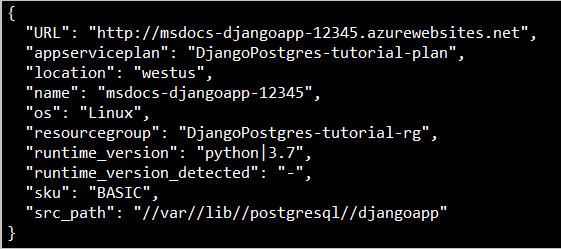
設定環境變數以連線資料庫
現在將程式代碼部署至 App Service,下一個步驟是將應用程式連線至 Azure 中的 Postgres 資料庫。
應用程式程式代碼預期會在名為、 AZURE_POSTGRESQL_NAMEAZURE_POSTGRESQL_USER和 AZURE_POSTGRESQL_PASS的四個環境變數AZURE_POSTGRESQL_HOST中尋找資料庫資訊。
若要在 App Service 中設定環境變數,請使用下列 az connection create 命令建立「應用程式設定」。
az webapp connection create postgres-flexible --client-type django
資源群組、應用程式名稱、資料庫名稱是從快取的值繪製而來。 您必須在執行此命令期間提供postgres資料庫的系統管理員密碼。
- 此命令會依照應用程式程式代碼的預期,建立名為 “AZURE_POSTGRESQL_HOST”、“AZURE_POSTGRESQL_NAME”、“AZURE_POSTGRESQL_USER”、“AZURE_POSTGRESQL_PASS” 的設定。
- 如果您忘記系統管理員認證,命令會引導您重設認證。
注意
如果您看到錯誤訊息「訂用帳戶未註冊為使用 Microsoft.ServiceLinker」,請執行 az provider register -n Microsoft.ServiceLinker 以註冊服務 連線 或資源提供者,然後再次執行連線命令。
在 Python 程式代碼中,您可以使用 之類的 os.environ.get('AZURE_POSTGRESQL_HOST')語句,以環境變數的形式存取這些設定。 如需詳細資訊,請參閱 存取環境變數。
執行 Django 資料庫移轉
Django 資料庫移轉可確保 Azure 資料庫上的 PostgreSQL 架構符合您的程式代碼。
執行
az webapp ssh以瀏覽器開啟 Web 應用程式的 SSH 工作階段:az webapp ssh在 SSH 工作階段中,執行下列命令:
# Run database migrations python manage.py migrate # Create the super user (follow prompts) python manage.py createsuperuser如果您遇到連線到資料庫的任何錯誤,請檢查上一節中建立的應用程式設定值。
命令
createsuperuser會提示您輸入超級用戶認證。 針對本教學課程的目的,請使用預設的用戶名稱root,按 Enter 代表電子郵件位址保留空白,然後輸入Pollsdb1密碼。如果您看到資料庫已鎖定的錯誤,請確定您在上一節中執行
az webapp settings命令。 如果沒有這些設定,migrate 命令就無法與資料庫通訊,導致錯誤。
在應用程式中建立輪詢問題
開啟應用程式網站。 應用程式應該會顯示「輪詢應用程式」和「沒有投票可供使用」訊息,因為資料庫中還沒有特定的輪詢。
az webapp browse如果您看到「應用程式錯誤」,則您可能未在上一個步驟「設定環境變數以連接資料庫」中建立必要的設定,或這些值包含錯誤。 執行 命令
az webapp config appsettings list來檢查設定。更新設定以更正任何錯誤之後,請讓應用程式一分鐘重新啟動,然後重新整理瀏覽器。
藉由附加
/admin至網址,瀏覽至 Web 應用程式的系統管理頁面, 例如http://<app-name>.azurewebsites.net/admin。 使用上一節的 Django 超級使用者認證登入 (root和Pollsdb1)。 在 [投票] 底下,選取 [問題] 旁的 [新增],並建立具有一些選擇的輪詢問題。返回主要網站 (
http://<app-name>.azurewebsites.net) 以確認問題現在會呈現給使用者。 但您想要在資料庫中產生一些數據,但請回答問題。
恭喜! 您是在適用於Linux的 Azure App 服務中執行 Python Django Web 應用程式,並使用作用中的Postgres資料庫。
注意
App Service 會在預設建立的每個子資料夾中尋找 wsgi.py 檔案, manage.py startproject 以偵測 Django 專案。 當 App Service 找到該檔案時,它會載入 Django Web 應用程式。 如需詳細資訊,請參閱 設定內建 Python 映像。
清除資源
如果您想要保留應用程式或繼續進行更多教學課程,請跳到 後續步驟。 否則,若要避免產生持續費用,請刪除針對本教學課程建立的資源群組:
az group delete --name ServiceConnector-tutorial-rg --no-wait
藉由刪除資源群組,您也會解除分配並刪除其內含的所有資源。 使用 命令之前,請確定您不再需要群組中的資源。
刪除所有資源可能需要一些時間。 自 --no-wait 變數可讓命令立即傳回。
有問題嗎? 請告訴我們。